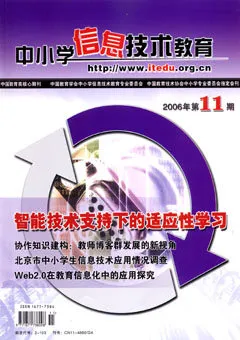在PowerPoint中控制视频播放的起止位置
2006-12-29葛勇兵
中小学信息技术教育 2006年11期
如何在PowerPoint中使用视频文件的指定片段是在使用PowerPoint制作课件时常遇到的问题。在没有找到有效控制视频播放起止位置的方法之前,通常有三种“权宜之计”:1.使用超级解霸等视频编辑或分割工具将指定的视频片段提取出来,将其直接插入到幻灯片中。2.如果是AVI类型的视频文件,可将其作为“由文件创建”的“对象”插入到幻灯片中,执行“视频剪辑对象”中的“编辑”命令,通过工具栏中的“开始选择”按钮和“结束选择”按钮来重新设置视频播放的起止位置。3.通过在幻灯片中插入“Windows Media Player”等媒体播放控件来播放整个视频文件,使用课件时则通过拖动媒体播放控件的滑动块来“快进”到指定片段。
纵观以上三种方法,前两种方法都对PowerPoint中所用的视频提出了内容或格式上的要求,教师在使用时要具备一定的加工处理视频信息的能力。第三种方法虽然回避了对视频素材的加工处理,但在使用课件时要靠手工拖动滑动块来选择播放的起始位置,指定的片段播放结束时还要及时手工停止播放——这在教学应用中无疑是很不方便的。我们能否将其中由教师手工控制的操作交由计算机自动完成?
要解决上述问题,其实是要实现对媒体播放控件播放状态的控制。下面以使用“Windows Media Player”控件来播放视频文件“sample.wmv”第60秒至第600秒之间的片断为例来说明控制的细节。第一步,将控件要播放的视频文件设为“sample.wmv”,第二步,将控件播放视频的当前位置设在第60秒处,第三步,控件开始播放视频,第四步,当控件播放视频的当前位置超过第600秒处时,暂停播放视频。
事实上,前三步在VBA编程中只要用对应的三条语句就能实现(“Windows Media Player”控件使用默认名WindowsMediaPlayer1):
WindowsMediaPlayer1.url=“sample.wmv”
WindowsMediaPlayer1.Controls.currentPosition = 60
WindowsMediaPlayer1.Controls.play
第四步的实现则需要实时判断控件播放视频的当前位置,这对没有定时器(Timer)控件的VBA而言是难以实现的。但是Win32API中的设置定时器函数SetTimer( )与撤销定时器函数KillTimer( )可以弥补这一缺陷。通过语句“TimeID = SetTime